|
Руководство по эксплуатации DNC-терминала v1.5 с ПЭВМ и УЧПУ
Работа с УЧПУ
Порядок работы DNC-терминала с УЧПУ в общем случае сводится к следующим действиям, подробно
описанным в данном разделе документации:
- Выбрать управляющую программу
- Выбрать систему УЧПУ
- Указать направление обмена данными (в УЧПУ или в DNC-терминал)
- Выбрать номер кадра управляющей программы в случае ввода ее в УЧПУ
(возможно для некоторых типов интерфейсов)
1. Выбор управляющей программы
и просмотр ее содержимого
1.1. Подключите DNC-терминал к системе УЧПУ с помощью
предназначенного для этого кабеля. Подключите источник =5В к DNC-терминалу и включите его питание.
На дисплее DNC-терминала появится сообщение с номером версии математики PIC-контроллера терминала и
его серийный номер:
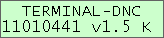
1.2. Через 1-2 секунды DNC-терминал автоматически переходит в режим работы с УЧПУ и просмотра управляющих
программ:
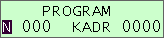
1.3. Выбор файла может быть осуществлен тремя способами:
|
1.3.1. Выбор файла из списка
C помощью клавиш  и и  выберите
нужный файл, например EX20.TAP: выберите
нужный файл, например EX20.TAP:
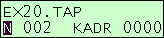
|
|
1.3.2. Выбор файла по порядковому номеру
С помощью кнопок  , ,
 ... ...  введите порядковый номер файла в списке (последняя колонка в окне DNC-терминала на ПЭВМ указывает
порядковый номер файла — см. раздел документации "Работа с файлами").
Для стирания последнего введенного символа используйте клавишу
введите порядковый номер файла в списке (последняя колонка в окне DNC-терминала на ПЭВМ указывает
порядковый номер файла — см. раздел документации "Работа с файлами").
Для стирания последнего введенного символа используйте клавишу
 : :
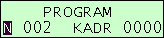
Нажав клавишу  , произведите поиск файла.
Если файл с указанным номером имеется в памяти DNC-терминала, то на дисплее появится его имя: , произведите поиск файла.
Если файл с указанным номером имеется в памяти DNC-терминала, то на дисплее появится его имя:
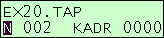
Если файла с указанным порядковым номером в списке нет, строка ввода порядкового номера
очистится и следует повторить процедуру поиска файла.
|
|
1.3.3. Выбор файла по имени
Нажмите клавишу  для перевода DNC-терминала в режим приема имени файла: для перевода DNC-терминала в режим приема имени файла:
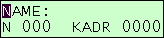
С помощью кнопок  , ,
 ... ...  введите имя файла в списке, не указывая его расширение. Для стирания последнего введенного символа
используйте клавишу
введите имя файла в списке, не указывая его расширение. Для стирания последнего введенного символа
используйте клавишу 
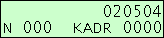
Нажав клавишу  , произведите поиск по имени
файла. Если файл с указанным именем имеется в памяти DNC-терминала, то на дисплее появится его
имя: , произведите поиск по имени
файла. Если файл с указанным именем имеется в памяти DNC-терминала, то на дисплее появится его
имя:
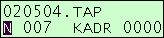
Если файла с указанным именем нет, строка ввода очистится и следует повторить процедуру
выбора файла.
Если в памяти DNC-терминала содержится несколько программ с одинаковыми именами, но разными
расширениями, например, 117.TAP и 117.TAP2, то будет выведен тот файл, у которого
порядковый номер в списке файлов меньше.
Если искомый файл не содержит в имени десятичной точки, то поиск не сработает. Знак десятичной
точки для таких файлов добавляется в конце имени автоматически, но только при условии, что общее
число символов в имени, не считая точки, не превышает 15).
|
1.4. После выбора файла по порядковому номеру или по имени с помощью клавиш
 и и  можно продолжить пролистывание общего списка
с текущего места.
можно продолжить пролистывание общего списка
с текущего места.
1.5. Выбрав файл любым из трех вышеизложенных способов, можно перейти
в режим просмотра его содержимого.
|
Просмотр текста управляющей программы
1.5.1. Переход в режим просмотра управляющей программы производится нажатием клавиши
 . Если файл содержит управляющую программу, то
на дисплее отображается первый кадр программы: . Если файл содержит управляющую программу, то
на дисплее отображается первый кадр программы:
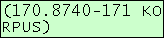
Если же файл пустой, например вновь созданный буферный файл, то выдается сообщение "НЕТ":
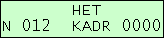
1.5.2. Пролистать файл можно с помощью клавиш  и и
 . Если кадр имеет длину более 32 символов, то он
отображается на дисплее DNC-терминала последовательно за несколько раз. . Если кадр имеет длину более 32 символов, то он
отображается на дисплее DNC-терминала последовательно за несколько раз.
1.5.3. Нажатием клавиши  DNC-терминал переходит в режим автоматического
пролистывания управляющей программы, причем направление просмотра (вперед или назад) определяется тем,
какая из клавиш, DNC-терминал переходит в режим автоматического
пролистывания управляющей программы, причем направление просмотра (вперед или назад) определяется тем,
какая из клавиш,  или или
 , была нажата до этого. Остановить автоматическое
пролистывание можно нажатием клавиш , была нажата до этого. Остановить автоматическое
пролистывание можно нажатием клавиш  или или
 . .
1.5.4. Для выхода из режима просмотра управляющей программы необходимо нажать клавишу
 . На дисплее вновь отобразится имя файла с управляющей программой: . На дисплее вновь отобразится имя файла с управляющей программой:
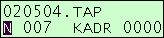
|
2. Обмен данными с УЧПУ
2.1. Выбрав управляющую программу одним из способов, описанных выше,
нажмите клавишу  и перейдите в режим выбора системы УЧПУ. В первой строке
вместо имени файла будет выведено название системы УЧПУ (первое в списке) и направление обмена
данными: и перейдите в режим выбора системы УЧПУ. В первой строке
вместо имени файла будет выведено название системы УЧПУ (первое в списке) и направление обмена
данными:

Выберите нужную систему УЧПУ из имеющегося списка с помощью клавиш
 и и  .
Если достигнут конец списка УЧПУ, то выводится надпись "НЕТ": .
Если достигнут конец списка УЧПУ, то выводится надпись "НЕТ":
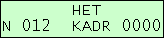
Для продолжения просмотра списка, нажмите клавишу
 . .
2.2. Порядок действий для ввода в систему УЧПУ по последовательному (RS-232, ИРПС) и параллельному
каналам (ИРПР) несколько различаются.
|
2.2.1. Ввод данных в УЧПУ по последовательному каналу
Выбрав систему УЧПУ, нажмите клавишу  .
Если система УЧПУ использует для обмена данными последовательный канал (RS-232 или ИРПС),
то мигающий курсор на дисплее исчезнет и DNC-терминал сразу переходит в режим управления от УЧПУ: .
Если система УЧПУ использует для обмена данными последовательный канал (RS-232 или ИРПС),
то мигающий курсор на дисплее исчезнет и DNC-терминал сразу переходит в режим управления от УЧПУ:
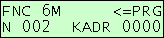
|
|
2.2.2. Ввод данных в УЧПУ по параллельному каналу
2.2.2.1. Если система УЧПУ использует для обмена данными последовательный канал (ИРПР, например
для систем Н33, 2С42), то после нажатия клавиши  мигающий курсор не исчезает, а переходит в другую позицию:
мигающий курсор не исчезает, а переходит в другую позицию:
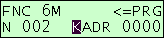
2.2.2.2. В некоторых системах УЧПУ используется загрузка управляющей программы не с начала, а
с наперед заданного кадра. DNC-терминал предоставляет такую возможность. Введите номер кадра, с
которого Вы хотите загрузить управляющую программу, например, "45" (для стирания последнего набранного
символа используйте клавишу  ): ):
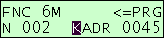
Нажмите клавишу  . Если в программе существует
кадр с таким номером, то мигающий курсор исчезает и терминал переходит в режим управления от УЧПУ: . Если в программе существует
кадр с таким номером, то мигающий курсор исчезает и терминал переходит в режим управления от УЧПУ:
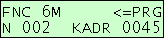
Если кадр не найден, номер кадра обнуляется и операцию следует повторить заново.
Следует также иметь в виду, что поиск кадра осуществляется с того кадра программы, который был ранее
уже выбран (если кадр не выбран и на экране отображены нули, то поиск проиводится с начала программы).
Поэтому если после кадра "55" попытаться найти номер "22", то результат поиска будет отрицательным,
если в программе кадр "22" идет перед кадром "55". В этом случае следует повторить поиск кадра "22".
Если в программе встречается несколько кадров с одинаковыми номерами, то может возникнуть путаница
при поиске кадра. Хотя DNC-терминал при каждом последующем поиске будет следовать по тексту программы
до тех пор, пока не дойдет до ее конца, и в принципе можно попасть на нужный кадр, но в этом случае
легко сбиться со счета и лучше отказаться от подобных экспериментов.
2.2.2.3. В случае, если кадр найден, Вы можете посмотреть его содержимое, нажав клавишу
 : :
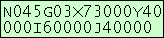
Корректный выход из просмотра кадра в исходное состояние производится повторным нажатием
 : :
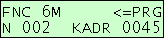
2.2.2.4. После того, как был осуществлен переход к конкретному кадру, можно с помощью клавиш
 и и  перейти на соседние кадры. При этом даже если нумерация кадров отличается не на единицу, то все
равно будет произведен переход на соседний кадр. Мигающий курсор вновь появится:
перейти на соседние кадры. При этом даже если нумерация кадров отличается не на единицу, то все
равно будет произведен переход на соседний кадр. Мигающий курсор вновь появится:
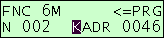
Несмотря на это, нажатие клавиши  произведет
не стирание последнего символа, как это было в п.2.2.2.2, а переход к просмотру данного кадра. произведет
не стирание последнего символа, как это было в п.2.2.2.2, а переход к просмотру данного кадра.
Вы можете перейти к следующему кадру, нажимая клавиши курсора, либо
набрать номер кадра с клавиатуры, либо дважды нажать клавишу
 и перейти в режим управления от УЧПУ: и перейти в режим управления от УЧПУ:
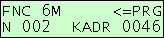
2.2.2.5. Если управляющая программа загружается в УЧПУ с самого первого кадра, то пункты
(2.2.2.2—2.2.2.4) можно опустить и дважды нажать клавишу
 . .
|
2.3. Для выхода из режима управления от УЧПУ необходимо один или два раза нажать клавишу
 . .
2.4. После того, как DNC-терминал переведен в режим управления от УЧПУ, выполните на системе УЧПУ
действия, необходимые для загрузки управляющей программы (например как это делается при работе от
перфоленты).
2.5. В процессе загрузки управляющей программы в УЧПУ на дисплее DNC-терминала выводится
содержимое очередного кадра программы:
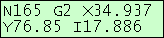
Здесь "кадром" считается любая последовательность символов, заканчивающаяся
кодом LF. Символы 00h, FFh, 0Dh и 0Ah на дисплее не отображаются. Незначащие нули также на
дисплей не выводятся, то есть вместо последовательности "-0.003" будет выведено
"-.003".
2.6. В случае, когда в систему УЧПУ загружается не текстовый, а двоичный файл, то в настройках
параметров обмена рекомендуется снять флаг "Вывод кадров на дисплей".
Вместо кадров управляющей программы на дисплее DNC-терминала будут отображаться символы "*"
— после передачи очередного блока в 256 байт:
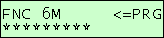
2.7. Если в процессе передачи данных возникают ошибки, то на дисплей выводится сообщение:
ER N, где N — номер ошибки. Для сброса сообщения об ошибке и возврата в режим выбора файла нажмите кнопку
 . .
Для устранения возникших ошибок обратитесь к разделу
"Известные проблемы и их решение".
2.8. Для вывода данных из системы УЧПУ выберите, как описано в п.2.1,
систему УЧПУ.
|
Вывод данных из УЧПУ
2.8.1. Измените направление обмена данными, нажав клавишу
 . На дисплее надпись "<=PRG" сменится на
"=>BUF": . На дисплее надпись "<=PRG" сменится на
"=>BUF":
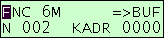
2.8.2. Нажмите клавишу  . DNC-терминал запросит
подтверждение операции, т.к. перед началом приема данных от УЧПУ содержимое выбранного файла
будет стерто и на его место будет записана новая программа: . DNC-терминал запросит
подтверждение операции, т.к. перед началом приема данных от УЧПУ содержимое выбранного файла
будет стерто и на его место будет записана новая программа:
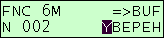
2.8.3. Подтвердите операцию, начав клавишу  ,
или откажитесь от действия, нажав ,
или откажитесь от действия, нажав  . Мигающий
курсор исчезает, когда DNC-терминал переходит в режим управления от УЧПУ: . Мигающий
курсор исчезает, когда DNC-терминал переходит в режим управления от УЧПУ:
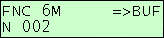
2.8.4. В процессе передачи данных на дисплей DNC-терминала выводятся кадры управляющей программы:
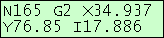
2.8.5. Если при передаче был достигнут конец буфера, то появится сообщение КB (конец буфера).
Необходимо повторить ввод данных в буфер увеличенного размера.
2.8.6. По завершении процесса приема данных на дисплее DNC-терминала остается отображенным
последний кадр программы (точнее, это последняя строка программы, в которой содержится хотя
бы один, отличный от 00h и FFh, символ). В этот момент запись последнего блока переданных данных
(размером 256 байт) еще не произведена в DNC-терминал. Для его сохранения следует нажать клавишу
 . При этом терминал переводится в режим
контрольной проверки загруженных данных: . При этом терминал переводится в режим
контрольной проверки загруженных данных:
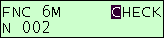
Этот режим предназначен для повторной передачи данных из УЧПУ в DNC-терминал, но в отличие
от предыдущего данные не будут записываться в память терминала. Вместо этого производится считывание
данных из памяти терминала и их сравнение с загружаемыми из УЧПУ. В случае несовпадения процесс ввода
будет остановлен, а на дисплее терминала отобразится кадр, на котором возникла ошибка. Если сверка
прошла нормально, то терминал вновь перейдет в режим контрольной проверки, выйти из которого можно,
нажав клавишу  . .
Этот режим предназначен для тех случаев, когда есть сомнение в качестве канала связи между УЧПУ и
DNC-терминалом.
2.8.7. Для остановки процесса передачи, не дожидаясь его окончания, нажмите кнопку
 . .
2.8.8. Если в процессе приема данных возникают ошибки, то на дисплей выводится сообщение:
ER N, где N — номер ошибки. Для сброса сообщения об ошибке нажмите кнопку
 . .
Для устранения возникших ошибок обратитесь к разделу
"Известные проблемы и их решение".
|
[ Назад ] [ Вперед ]
|
![]()
![]()
![]() и
и ![]() можно продолжить пролистывание общего списка
с текущего места.
можно продолжить пролистывание общего списка
с текущего места.![]() и перейдите в режим выбора системы УЧПУ. В первой строке
вместо имени файла будет выведено название системы УЧПУ (первое в списке) и направление обмена
данными:
и перейдите в режим выбора системы УЧПУ. В первой строке
вместо имени файла будет выведено название системы УЧПУ (первое в списке) и направление обмена
данными:![]()
![]() и
и ![]() .
Если достигнут конец списка УЧПУ, то выводится надпись "НЕТ":
.
Если достигнут конец списка УЧПУ, то выводится надпись "НЕТ":![]()
![]() .
.![]() .
.![]()
![]()
![]() .
.